Edge浏览器设置下载前扫描下载内容安全性的方法
时间:2024-04-11 10:05:12作者:极光下载站人气:24
很多小伙伴在使用edge浏览器的过程中经常会需要下载网站中的程序、视频、字幕或是文档等各种内容。有的小伙伴担心自己下载内容的安全性,想要开启Edge浏览器中的下载前的安全扫描功能,但又不知道该在哪里进行设置。其实我们只需要进入Edge浏览器的安全和隐私设置页面,然后在该页面中找到“Microsoft Defender Smartscreen”和“阻止可能不需要的应用”选项,将这两个选项的开关按钮点击打开即可。有的小伙伴可能不清楚具体的操作方法,接下来小编就来和大家分享一下Edge浏览器设置下载前扫描下载内容安全性的方法。
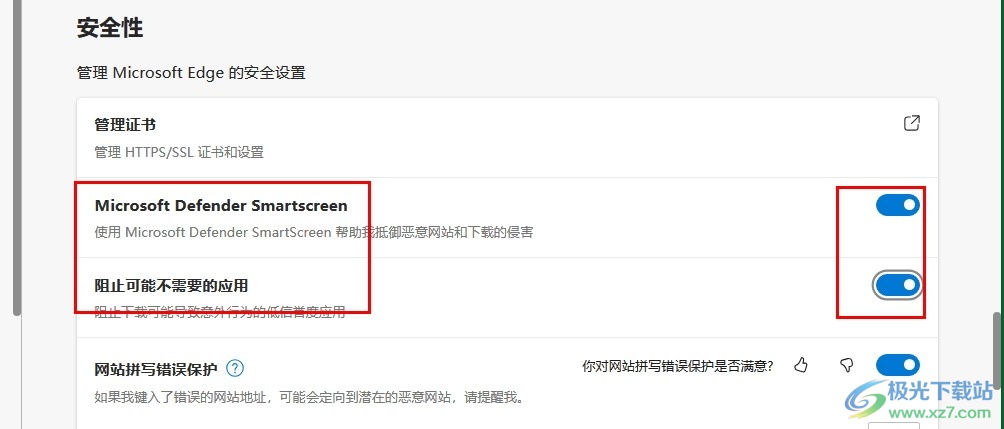
方法步骤
1、第一步,我们在电脑中点击打开Edge浏览器,然后在浏览器页面右上角找到“...”图标,打开该图标
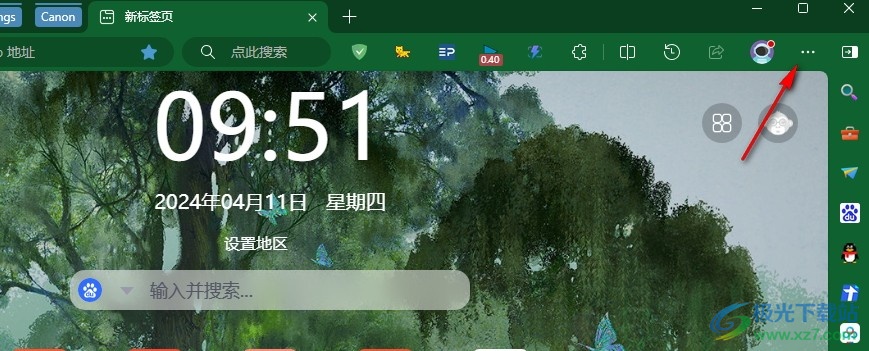
2、第二步,接着我们在Edge浏览器的菜单列表中找到“设置”选项,点击进入Edge浏览器的设置页面
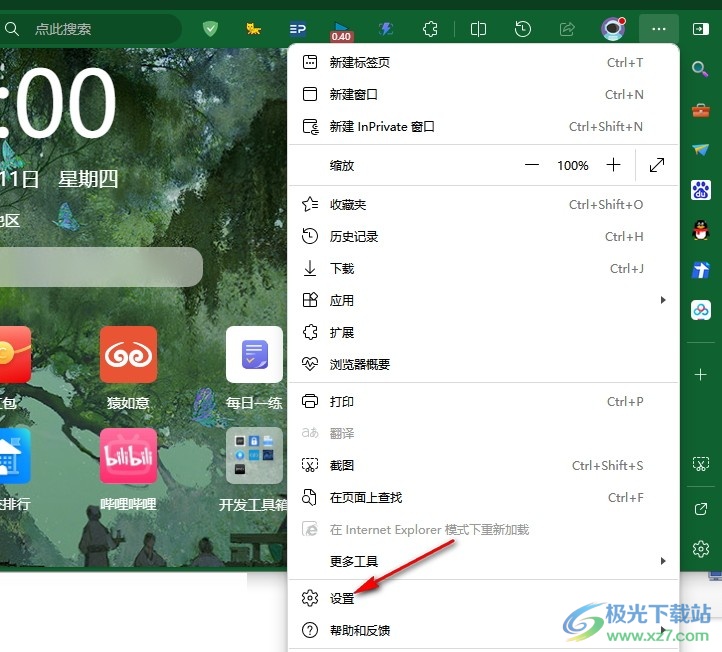
3、第三步,在Edge浏览器的设置页面中,我们先点击打开左侧列表中的“隐私和安全”设置选项
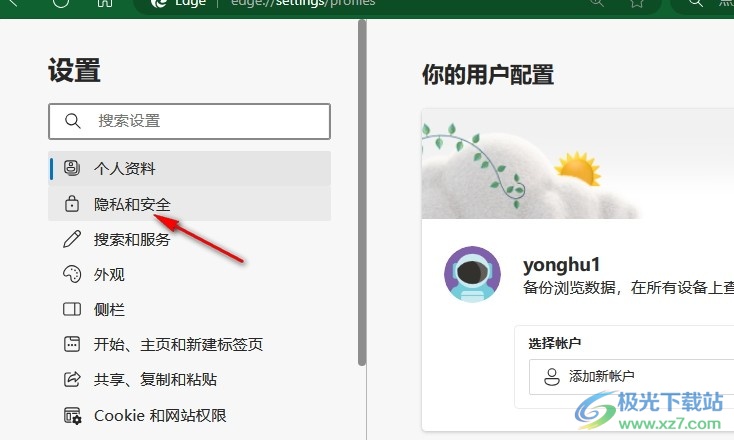
4、第四步,在“隐私和安全”设置页面中,我们鼠标下划找到“Microsoft Defender Smartscreen”选项,点击打开该选项的开关按钮
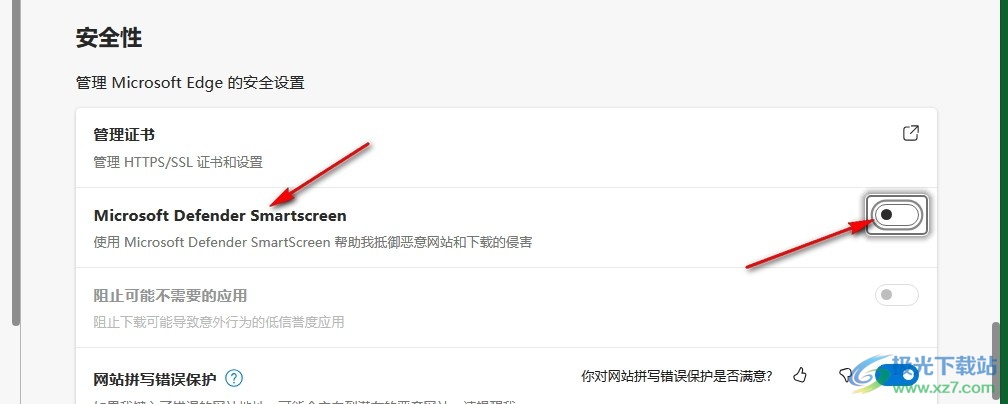
5、第五步,最后我们再在“Microsoft Defender Smartscreen”的下方点击打开“阻止可能不需要的应用”选项的开关按钮即可
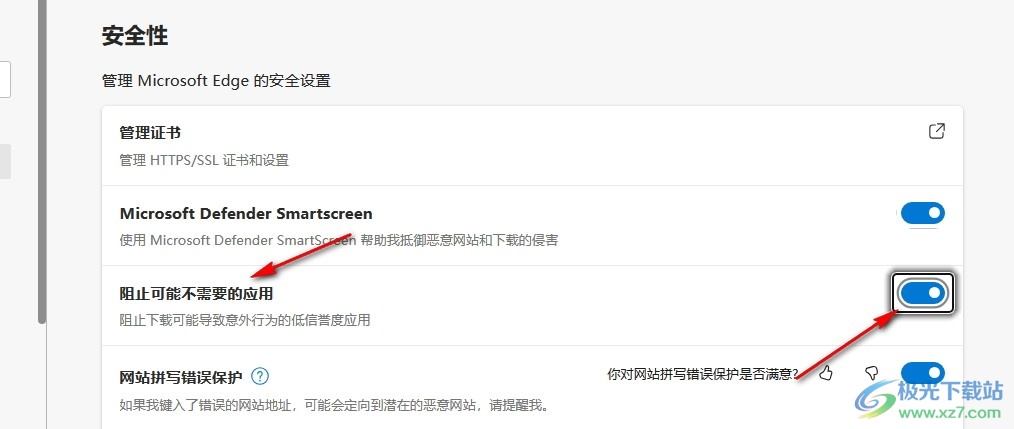
以上就是小编整理总结出的关于Edge浏览器设置下载前扫描下载内容安全性的方法,我们进入Edge浏览器的隐私和安全设置页面,然后打开“Microsoft Defender Smartscreen”和“阻止可能不需要的应用”的开关按钮即可,感兴趣的小伙伴快去试试吧。

大小:324 MB版本:v127.0.2651.86环境:WinAll
- 进入下载
相关推荐
相关下载
热门阅览
- 1百度网盘分享密码暴力破解方法,怎么破解百度网盘加密链接
- 2keyshot6破解安装步骤-keyshot6破解安装教程
- 3apktool手机版使用教程-apktool使用方法
- 4mac版steam怎么设置中文 steam mac版设置中文教程
- 5抖音推荐怎么设置页面?抖音推荐界面重新设置教程
- 6电脑怎么开启VT 如何开启VT的详细教程!
- 7掌上英雄联盟怎么注销账号?掌上英雄联盟怎么退出登录
- 8rar文件怎么打开?如何打开rar格式文件
- 9掌上wegame怎么查别人战绩?掌上wegame怎么看别人英雄联盟战绩
- 10qq邮箱格式怎么写?qq邮箱格式是什么样的以及注册英文邮箱的方法
- 11怎么安装会声会影x7?会声会影x7安装教程
- 12Word文档中轻松实现两行对齐?word文档两行文字怎么对齐?
网友评论